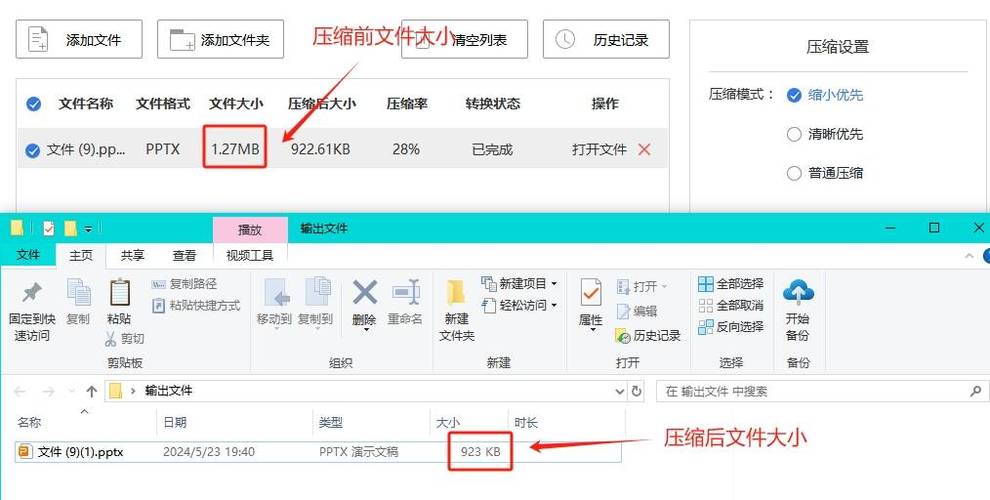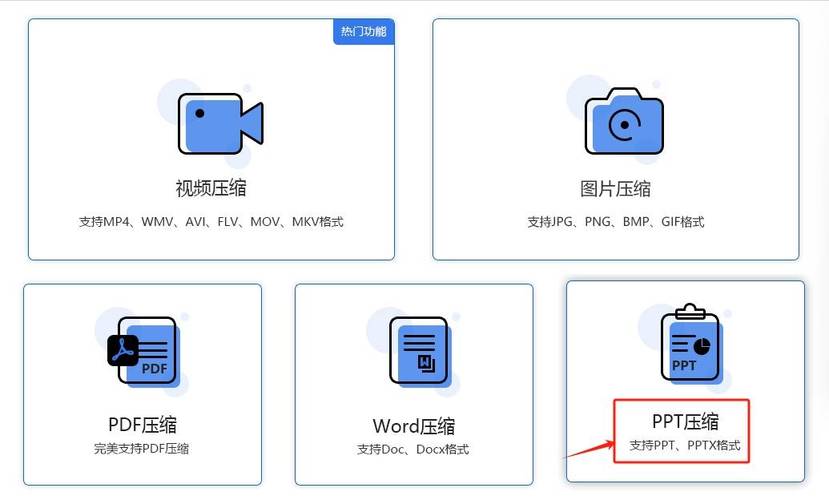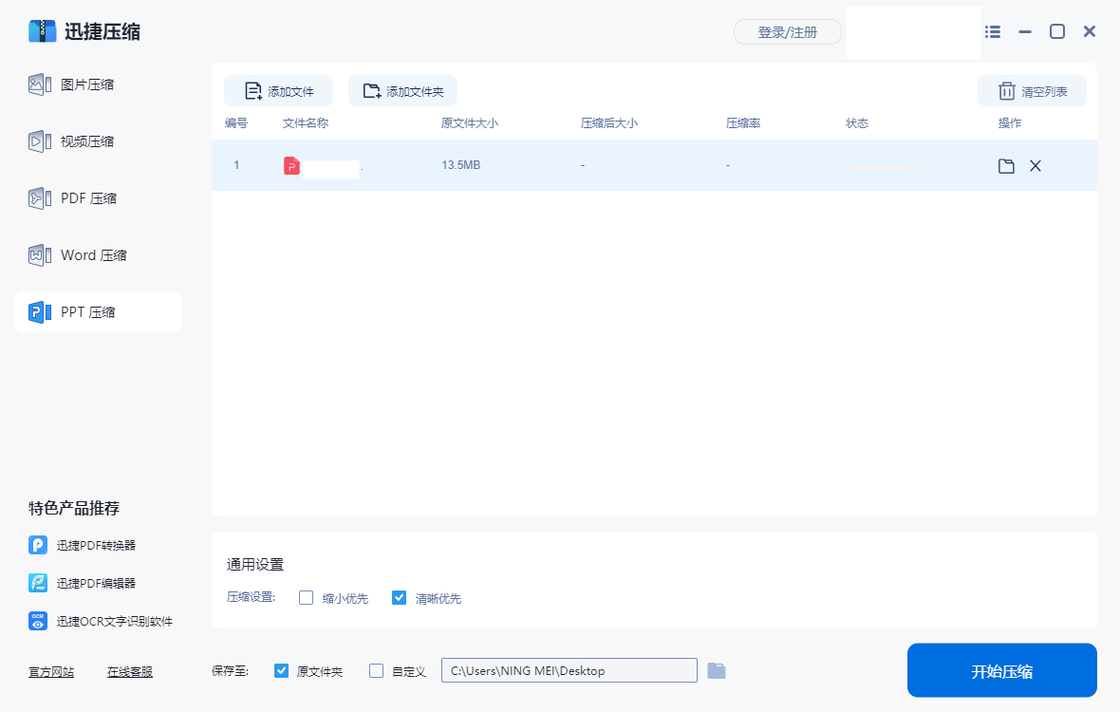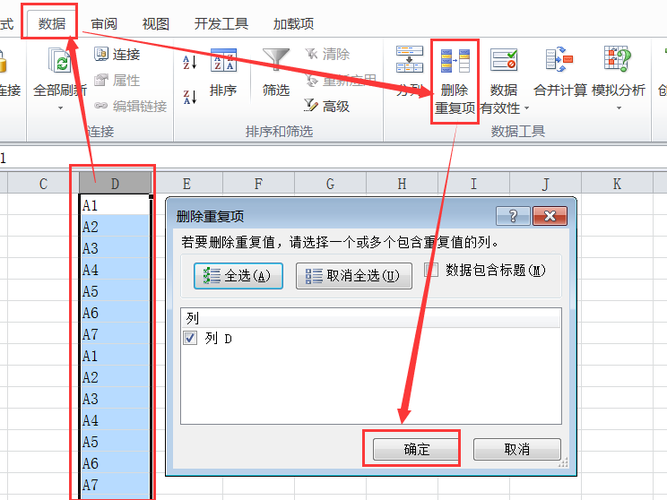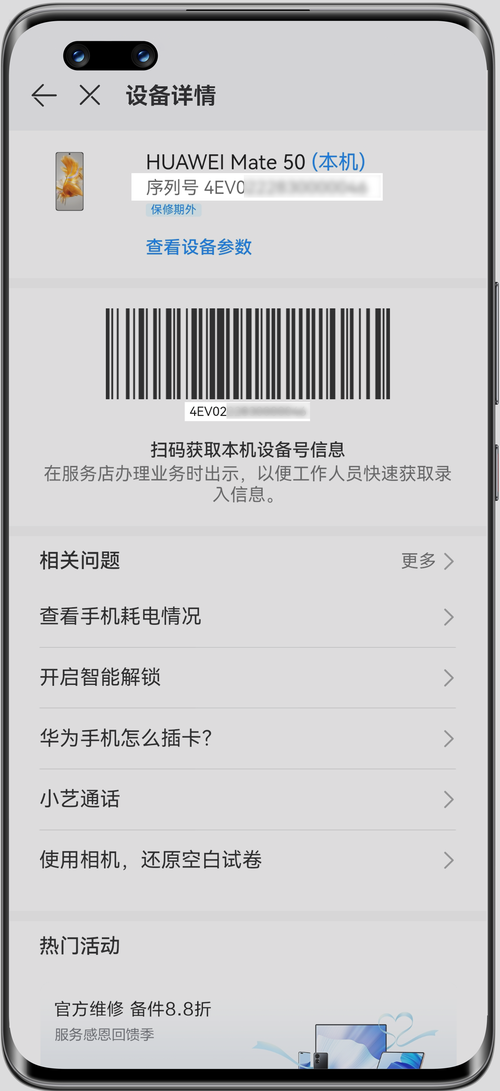如何压缩PPT图片大小并保持清晰?
近期有些网友想要了解如何压缩PPT图片大小并保持清晰的相关情况,小编通过整理给您分析,根据自身经验分享有关知识。
在制作演示文稿时,插入高清图片能提升视觉效果,但过大的文件体积会导致PPT卡顿、传输困难,甚至影响投影效果,如何高效压缩PPT中的图片,同时保持画面清晰?以下是几种实用方法,帮助您轻松解决这一难题。
一、PPT内置压缩工具:快速缩小文件体积
微软Office和WPS均提供图片压缩功能。
1、定位需压缩的图片:选中单张图片,或按住Ctrl键多选;若需压缩全部图片,直接进入下一步。
2、开启压缩选项:
Office用户:点击图片工具栏的【压缩图片】→ 勾选【删除图片的裁剪区域】→ 在【分辨率】中选择【Web(150ppi)】或【电子邮件(96ppi)】。
WPS用户:右键图片选择【压缩】→ 设置目标分辨率为“低质量”或“中质量”。
3、应用设置:点击确认后保存文件,体积可缩减30%-70%。
注意:若PPT需高清打印,建议保留“打印(220ppi)”选项;仅用于屏幕展示时,选择更低分辨率。
二、优化图片插入方式:从源头控制体积
许多用户习惯直接复制粘贴图片,但这可能导致PPT保留冗余数据,正确操作如下:
1、使用【插入】→【图片】功能添加文件,而非复制粘贴。
2、插入前用系统自带画图工具(或Photoshop)调整图片尺寸至PPT页面实际大小,避免插入后缩放。
3、优先插入JPG格式图片(压缩率高于PNG);若需透明背景,可将PNG转为压缩率更高的WEBP格式。
**三、批量替换高压缩率图片
若PPT已包含大量未压缩图片,可批量导出后重新处理:
1、右键PPT文件→【重命名】后缀改为“.zip”→解压文件夹。
2、进入【ppt\media】路径,找到所有图片文件。
3、使用免费工具(如Caesium、TinyPNG)批量压缩图片,替换原文件。
4、将修改后的文件重新打包为ZIP,改回“.pptx”后缀。
此方法适合处理数百张图片的复杂PPT,但操作需谨慎,建议提前备份原文件。
四、调整PPT全局设置:减少自动存储数据
PPT的自动保存功能可能积累冗余数据:
1、进入【文件】→【选项】→【保存】→ 取消勾选【将字体嵌入文件】。
2、关闭【自动恢复信息的时间间隔】,改为手动保存。
3、使用【文件】→【信息】→【优化兼容性】清除旧版本数据。
五、第三方工具辅助:专业场景下的进阶方案
Adobe Acrobat:将PPT导出为PDF,选择“最小文件体积”预设,再转回PPT格式。
在线压缩平台:直接上传PPT文件,通过云端算法压缩(注意隐私保护)。
插件工具:安装“PPT Minimizer”等插件,一键优化图片和动画资源。
**关键原则:平衡质量与效率
过度压缩可能导致图片模糊、色彩失真,建议分场景处理:
内部会议:优先压缩至96-150ppi;
商业提案:保留220ppi分辨率,但删除裁剪区域;
网页嵌入:使用WEBP格式替代传统图片。
个人观点:PPT的核心是信息传递,而非一味追求高清,通过合理压缩,既能提升操作流畅度,也能减少协作时的沟通成本,若时间紧迫,优先使用内置压缩工具;若追求极致效率,可尝试脚本批量处理(如Python-pptx库),掌握这些技巧,您将彻底告别“PPT卡死”的尴尬场景。